Résolution du problème du serveur proxy qui refuse les connexions sur Firefox
L’utilisation la plus courante des procurations se fait au sein d’une entreprise.Les entreprises utilisent souvent un serveur proxy pour « filtrer » tout le trafic Internet.
Trouvez et réparez automatiquement les erreurs de Windows grâce à l'outil de réparation de PC
Reimage est un excellent outil de réparation qui détecte et répare automatiquement différents problèmes du système d'exploitation Windows. Avoir cet outil protégera votre PC contre les codes malveillants, les défaillances matérielles et plusieurs autres bugs. En outre, cela vous permet également d'utiliser votre appareil au maximum de ses capacités et de ses performances.
- Étape 1: Télécharger l'outil de réparation et d'optimisation des PC (Windows 11, 10, 8, 7, XP, Vista - Certifié Microsoft Gold).
- Étape 2: Cliquez sur "Démarrer l'analyse" pour trouver les problèmes de registre de Windows qui pourraient être à l'origine des problèmes du PC.
- Étape 3: Cliquez sur "Réparer tout" pour résoudre tous les problèmes.
Ce serveur proxy fait partie d’une forme de communication à double sens.
- Le trafic Internet entrant est vérifié pour détecter les attaques malveillantes.
- Le trafic Internet sortant est filtré pour les employés qui tentent d’accéder à des sites Web inappropriés.
Dans certains cas, le fournisseur d’accès Internet (FAI) privé que vous utilisez chez vous peut également vous demander d’utiliser un serveur proxy.Cependant, votre navigateur a généralement un accès complet à Internet même sans serveur proxy.
L’erreur se produit lorsque vous modifiez la configuration du proxy sur votre ordinateur ou dans votre navigateur.Il peut être causé par un logiciel malveillant.Il est également possible que quelqu’un ait accidentellement modifié les paramètres du proxy dans Firefox.
Quelle est la cause du message d’erreur « Le serveur proxy refuse les connexions » dans Firefox ?
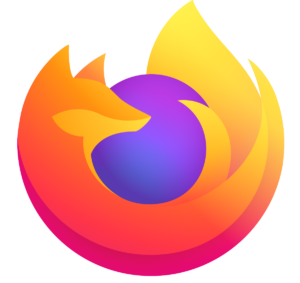
Ce problème se produit principalement lorsque la configuration du serveur proxy est incorrecte ou défectueuse ou lorsque vous utilisez le service VPN.Toutefois, ce problème peut également survenir si votre ordinateur est attaqué par un logiciel malveillant qui a pu modifier certains paramètres internes.
Comment corriger l’erreur « Le serveur proxy refuse de se connecter » dans Firefox ?
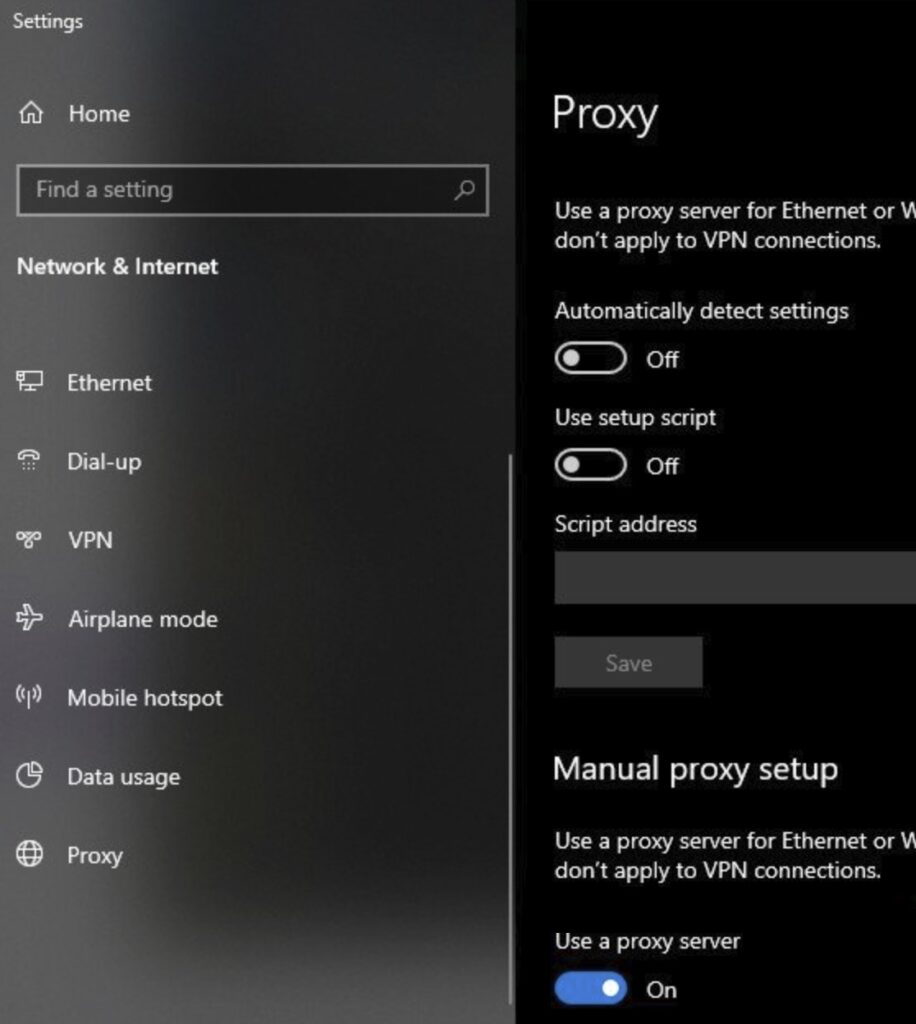
Désactiver le serveur proxy intégré
- Appuyez sur les touches Windows + R pour ouvrir la boîte de dialogue Exécuter.
- Tapez ms-settings:network-proxy et appuyez sur Enter pour ouvrir l’onglet Proxy dans le menu Settings.
- Faites défiler le menu de droite jusqu’à la section Manual Proxy Settings.
- Désactivez l’option Utiliser un serveur proxy.
- Redémarrez votre ordinateur.
Faire en sorte que Firefox utilise la détection automatique de proxy
- Ouvrez le navigateur Mozilla Firefox.
- Cliquez sur le bouton d’action dans le coin supérieur droit de l’écran.
- Dans le menu contextuel, sélectionnez Paramètres ou Préférences.
- Sélectionnez la catégorie Général dans le menu vertical de gauche.
- Faites défiler le menu de droite jusqu’à Paramètres réseau.
- Appuyez sur le bouton Paramètres pour ouvrir le menu Avancé.
- Réglez la configuration de l’accès Internet sur Détecter automatiquement les paramètres du proxy pour ce réseau.
- Cliquez sur Ok pour enregistrer vos modifications, puis redémarrez votre navigateur Firefox.
Ajouter le port SSL d’une URL à la liste des connexions autorisées
- Analysez l’URL à l’origine de l’erreur pour voir quel port est actif pour HTTPS.
- Ouvrez les paramètres de configuration du proxy et trouvez l’option permettant d’ajouter le port comme port SSL alternatif.
- Enregistrez les changements de configuration et redémarrez l’ordinateur.
Supprimer le client VPN
- Appuyez sur les touches Windows + R pour ouvrir la fenêtre d’exécution.
- Tapez appwiz.cpl et appuyez sur Entrée pour ouvrir la fenêtre Programmes et fonctionnalités.
- Si le Contrôle de compte d’utilisateur (UAC) vous y invite, cliquez sur Oui pour accorder des droits d’administrateur.
- Faites défiler la liste des applications installées et trouvez le client VPN que vous utilisez, faites un clic droit dessus et sélectionnez Désinstaller dans le menu contextuel.
- Suivez les instructions à l’écran pour terminer la désinstallation, puis redémarrez votre ordinateur.
Questions fréquemment posées
Comment réparer une erreur de proxy ?
- Réinitialiser les paramètres Internet.
- Désactiver le serveur proxy.
- Utilisez le VPN.
- Vérifiez l’absence de programmes malveillants sur votre ordinateur.
- Utilisez la commande ipconfig.
- Réinitialiser Chrome aux paramètres par défaut.
- Désinstallez toutes les applications suspectes.
- Modifiez votre registre.
Pourquoi mon serveur proxy ne peut-il pas se connecter ?
Si vous obtenez le message « Impossible de se connecter au serveur proxy », le problème peut être dû à une infection par un logiciel malveillant.Certains logiciels malveillants peuvent perturber votre connexion Internet ou modifier les paramètres du proxy à votre insu.
Comment réinitialiser les paramètres du proxy dans Firefox ?
Cliquez sur l’onglet Réseau, puis sur Paramètres.Dans la fenêtre des paramètres de connexion, sélectionnez No proxy. (L’option Utiliser les paramètres du proxy du système est également acceptable). Les paramètres proxy standard de Windows seront alors utilisés.
Comment réparer un proxy qui refuse de se connecter dans Firefox ?
- Vérifiez les paramètres du proxy dans votre navigateur.
- Désactiver le serveur proxy sur votre réseau local.
- Désactivez la configuration manuelle du proxy dans vos paramètres.
- Vérifiez votre VPN.
- Vérifiez que votre ordinateur ne contient pas de logiciels malveillants.
- Videz le cache de votre navigateur.
